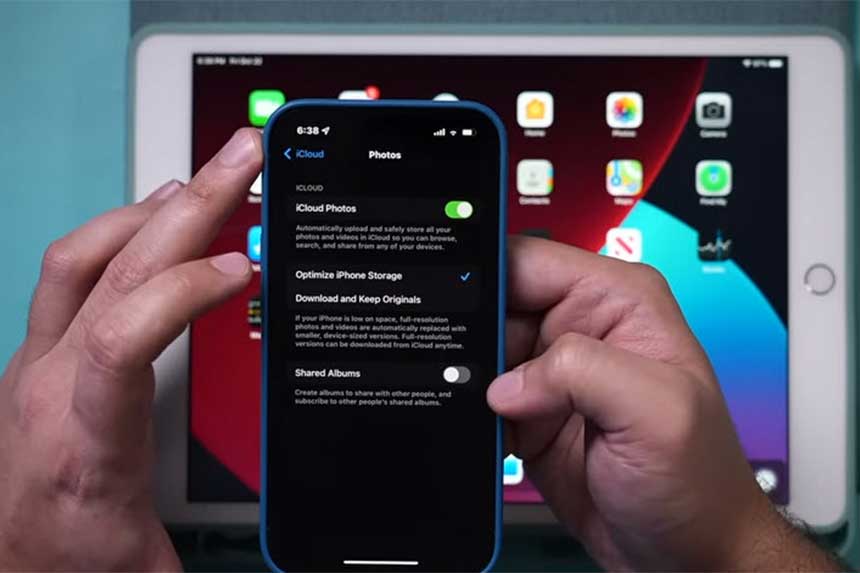Comment bloquer des sites web sur l’iPhone et l’iPad
Si vous vous demandez comment bloquer des sites Web sur l’iPhone et l’iPad, il y a de fortes chances que vous soyez tombé sur un site que vous préféreriez ne plus voir. Ou bien vous avez des enfants que vous souhaitez protéger en ligne. Après tout, il y a beaucoup de bons contenus, mais aussi beaucoup de mauvais !
En choisissant Safari comme navigateur, vous pouvez facilement filtrer les sites Web indésirables. En plus de bloquer les contenus pour adultes, vous pouvez vous assurer que des sites spécifiques ne sont pas accessibles. Vous pouvez également aller dans l’autre sens en vous assurant que tous les sites, à l’exception d’une poignée, sont interdits. Ces derniers sont basés sur une liste que vous pouvez adapter à votre situation.
Comment bloquer des sites Web sur l’iPhone : Accéder aux paramètres du contenu Web
Dans tous les cas, les fonctions de blocage de sites Web sont situées dans Screen Time. Pour utiliser l’une des trois fonctions expliquées ci-dessous, vous devez d’abord suivre les quatre étapes suivantes.
- Lancez l’application Réglages sur votre iPhone ou iPad et touchez Temps d’écran.
- Sélectionnez Activer le temps d’écran s’il n’est pas déjà activé et suivez les instructions à l’écran pour le configurer. Sinon, appuyez sur Restrictions de contenu et de confidentialité.
- Faites basculer le bouton Restrictions de contenu et de confidentialité sur la position « on » (verte).
- Appuyez sur Contenu Web.
Comment bloquer des sites web sur l’iPhone : Limiter les sites Web pour adultes dans Safari
Maintenant que vous savez comment accéder aux paramètres du contenu Web, vous pouvez commencer à bloquer des sites Web.
L’option la plus simple consiste à utiliser la liste de sites Web pour adultes établie par Apple. Cela vous empêchera (ou empêchera toute autre personne) d’utiliser Safari sur un iPhone ou un iPad pour consulter des contenus destinés aux adultes.
- Suivez les étapes ci-dessus (concernant les paramètres de contenu Web) et touchez Limiter les sites Web pour adultes.
- Si vous trouvez que cela limite certains sites Web que vous aimeriez pouvoir continuer à consulter, touchez Ajouter un site Web sous Toujours autoriser.
- Vous pouvez ensuite taper l’URL du site que vous souhaitez voir. Touchez Terminé et touchez Contenu Web pour revenir à l’écran précédent.
Comment bloquer des sites Web spécifiques sur l’iPhone et l’iPad
Vous pouvez également aller plus loin et sélectionner des sites Web spécifiques que vous souhaitez bloquer. Ceux-ci s’ajouteront à la liste des sites Web pour adultes recueillie par Apple.
- Suivez les étapes ci-dessus (concernant les paramètres de contenu web) puis touchez Limiter les sites web pour adultes.
- Appuyez maintenant sur Ajouter un site Web sous Ne jamais autoriser.
- Tapez l’URL du site que vous ne voulez pas voir et appuyez sur Terminé. Vous pouvez ensuite toucher Contenu Web pour revenir à l’écran précédent.
Comment n’autoriser que la consultation de certains sites Web sur l’iPhone et l’iPad ?
La troisième façon de restreindre l’accès aux contenus en ligne consiste à bloquer la quasi-totalité des sites web, avant d’en autoriser certains à être consultés.
- Suivez les étapes ci-dessus (concernant les réglages du contenu web) et touchez Sites web autorisés uniquement.
- Maintenant, sous la liste des sites web qu’Apple autorisera automatiquement, appuyez sur Ajouter un site web.
- Saisissez le titre du site web que vous souhaitez autoriser et entrez l’URL du site. Appuyez sur Terminé et appuyez sur Contenu Web pour revenir à l’écran précédent.
Mot de la fin
Et c’est tout. Vous devriez maintenant être en mesure de déterminer l’approche qui vous convient le mieux.